Probar la primera beta de OS X Yosemite es un proceso sencillo, pero siempre habrá que tomar algunas precauciones, siendo la más básica de todas el no instalar la beta en la misma partición en la que tengamos instalado nuestro sistema operativo principal.
En la keynote principal de la pasada WWDC Apple presentó la que será la versión décima de su sistema operativo para Mac: OS X Yosemite.
Tanto si eres desarrollador, como si te has unido al nuevo programa de prueba de betas de OS X que ha abierto recientemente Apple, el OS X Beta Program, en este post encontrarás una manera segura de instalar Yosemite en tu Mac habitual (si dispones de otro Mac dedicado exclusivamente al desarrollo, no necesitarás este tutorial).
Requisitos previos
Antes de embarcarse a probar OS X Yosemite Beta, habrá que cumplir los siguientes requisitos:
- Descargar OS X Yosemite: para ello será necesario estar registrado en el programa de desarrolladores Mac de Apple, Mac Developer Program, cuya cuota es de $99/año. Esto nos permitirá descargar el instalador de la OS X Yosemite Dev Preview desde la Mac App Store1.
- Comprobar que nuestro Mac cumple los requisitos de sistema: lo primero será chequear en qué Mac pretendemos instalar Yosemite. Es tan sencillo como pulsar en el menú de Apple (el que tiene como icono el logo de Apple) de la barra de menús, posteriormente seleccionar Acerca de este Mac, y finalmente pulsar el botón Más información… para obtener una imagen como la siguiente:
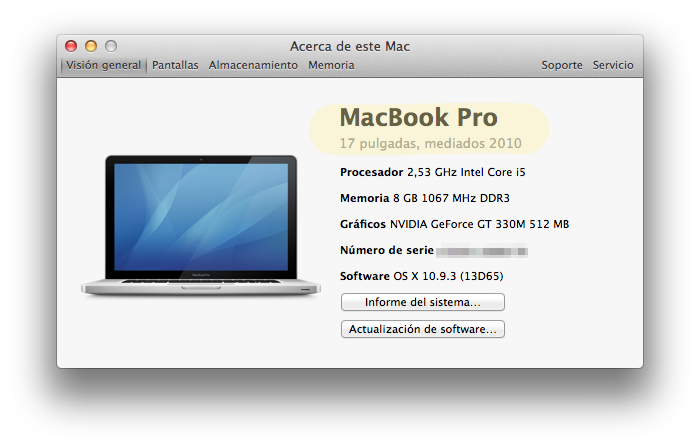
Una vez sepamos exactamente con qué Mac estamos trabajando, deberemos compararlo con el listado de Mac compatibles con OS X Yosemite Beta, que según ArsTechnica es el siguiente:
- iMac (Mediadios 2007 o posterior)
- MacBook (13 pulgadas Aluminum, finales 2008), (13 pulgadas, principios 2009 o posterior)
- MacBook Pro (13 pulgadas, mediados 2009 o posterior), (15 pulgadas, mediados/finales 2007 o posterior), (17 pulgadas, finales 2007 o posterior)
- MacBook Air (Finales 2008 o posterior)
- Mac Mini (Principios 2009 o posterior)
- Mac Pro (Principios 2008 o posterior)
- Xserve (Principios 2009)
-
Disponer de al menos 25GB disponibles de disco duro: el mínimo requerido son 15GB, pero para que no haya ninguna merma de rendimiento siempre es mejor disponer de un extra de espacio.
-
Hacer una copia de seguridad de nuestro Mac: en teoría nada debería salir mal, pero como vamos a andar tocando las particiones de nuestros discos, nunca está de más hacer una copia de seguridad con Time Machine2, por si las moscas.
Crear una partición para OS X Yosemite
Antes de proceder con la instalación de OS X Yosemite, habrá qe realizar una partición exclusiva para él, de manera que nos aseguremos que nuestra instalación principal de OS X queda preservada. De esta manera conseguiremos un arranque dual de nuestro Mac, donde podremos elegir qué sistema operativo queremos arrancar, y también podremos desinstalar Yosemite de una manera segura.
Para crear una partición utilizaremos la Utilidad de Discos y, una vez abierta (se encuentra dentro de Aplicaciones, en la carpeta Utilidades), seguiremos los siguientes pasos:
- Elegir el disco en el que queremos crear la partición, en el caso de que nuestro Mac disponga de varias unidades3.
- Pulsar en la pestaña Particiones.
- Hacer clic en el botón + debajo del diagrama de disposición de particiones.
- Seleccionar la nueva partición creada.
- Cambiarle el nombre y especificar el tamaño (25GB).
- Pulsar el botón Aplicar.
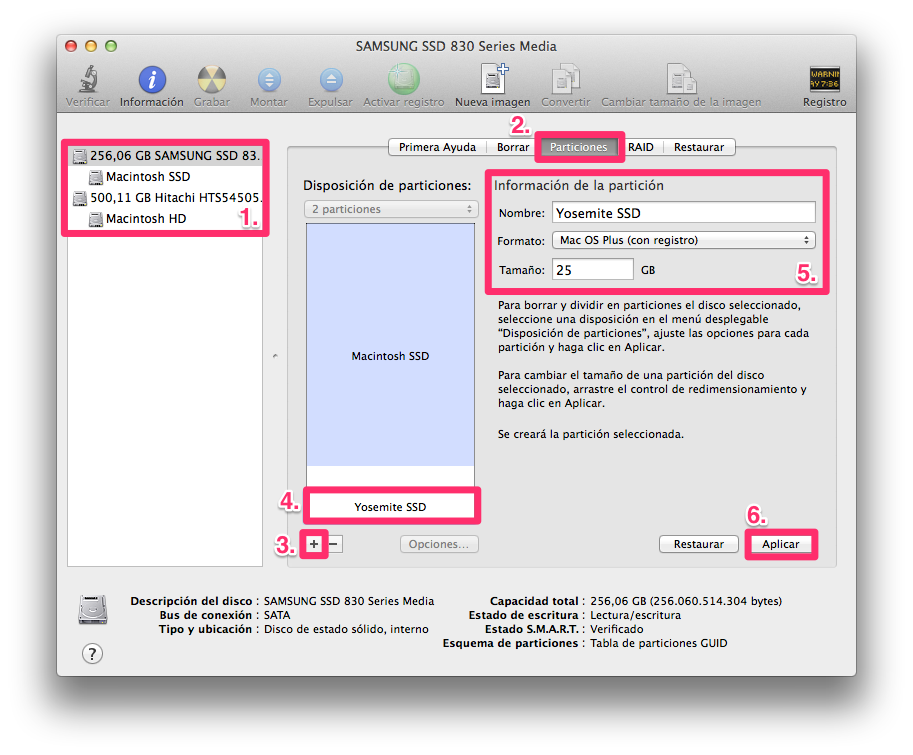
Instalar OS X Yosemite en la nueva partición
Una vez hecha nuestra copia de seguridad, con el instalador de Yosemite descargado y con su partición creada, es hora de instalar OS X 10.10.
Para ello los pasos a seguir son muy sencillos:
- Buscar el instalador que hemos descargado en la carpeta Aplicaciones y ejecutarlo.
- Elegir como destino la partición que hemos creado anteriormente.
- Esperar a que se instale completamente. Nuestro Mac se reiniciará automáticamente en Yosemite una vez finalizado el proceso de instalación y ya podremos disfrutar de OS X Yosemite.
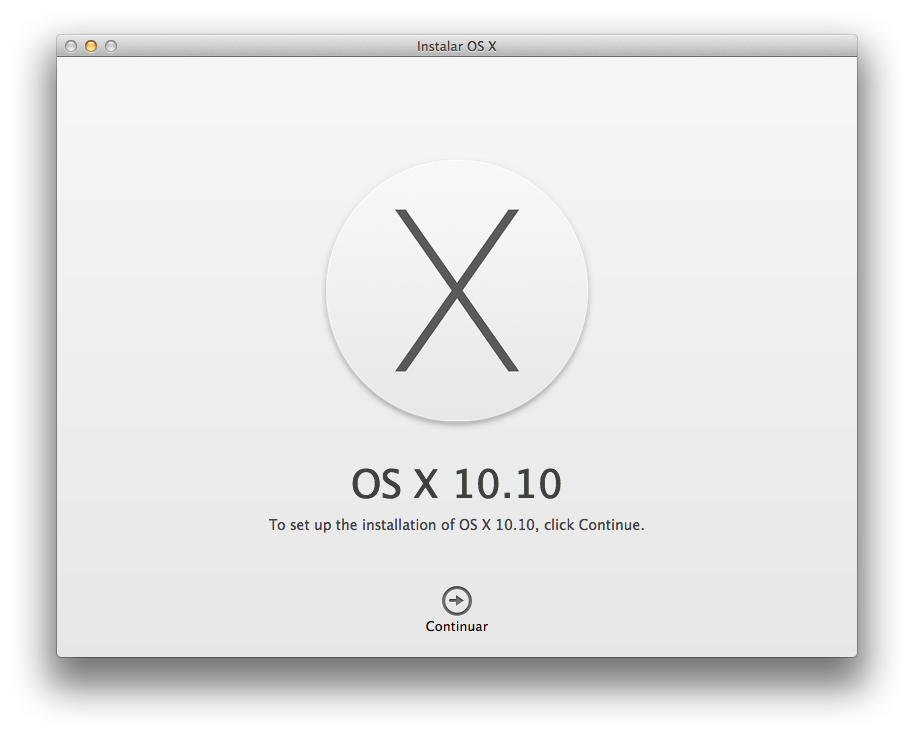
Arranque dual Mavericks-Yosemite
Con el anterior proceso acabado, dispondremos tanto de Yosemite como de Mavericks instalados en nuestro Mac.
Para elegir qué sistema operativo deberá iniciarse, deberemos dejar pulsada la tecla Opción (⌥) durante el arranque, y posteriormente elegir la partición adecuada.
De esta manera, podremos continuar trabajando con nuestro Mac a la vez que probamos el último sistema operativo de Apple, mientras seguimos a la espera de que se publique su versión definitiva.
Desinstalando Yosemite (en un futuro)
Una vez nos hayamos cansado de probarlo, o bien estemos en disposición de actualizar nuestro sistema operativo a la versión definitiva de OS X 10.10, para desinstalar la beta de Yosemite, lo único que deberemos hacer es borrar la partición desde la Utilidad de Discos y redimiensionar nuestro disco duro para así recuperar el espacio. Un proceso simple y seguro.
ACTUALIZACIÓN (19/10/2014)
Ahora que la versión definitiva ya está disponible, os recomiendo que leáis el siguiente artículo sobre cómo instalar OS X Yosemite de forma segura, en el que explico, entre otras cosas, cómo recuperar el espacio de la partición que hemos usado para probar la beta.
Fuente: OSXDaily
-
Si no habrá que buscar una manera alternativa de poder conseguir dicho instalador. Y hasta ahí puedo leer. ↩
-
O con vuestro programa de copias de seguridad favorito, o con varios, dependiendo del nivel de paranoia de cada uno. ↩
-
Es posible instalar OS X Yosemite en un disco duro extraíble o una memoria flash de tamaño suficiente. Sin embargo, el rendimiento del sistema operativo bajará sensiblemente. En caso de optar por esta última opción, obviamente, sólo podremos ejecutar Yosemite cuando la unidad externa esté conectada. ↩
